비보의 최신 스마트폰인 비보 X300/X300 Pro는 6.78인치 또는 6.31인치 120Hz AMOLED 디스플레이를 자랑하며, 영화 같은 인물 사진 촬영과 다양한 사진 모드를 지원합니다. 오래된 삼성 휴대폰을 오랫동안 사용해 왔고 비보의 신제품에 매료되었다면, 새 휴대폰으로 바꾸기 전에 삼성에서 비보로 데이터를 옮기는 방법을 고려해야 합니다.
이제 이 글을 찾으셨다면 실망하지 않으실 겁니다. 삼성에서 vivo로 모든 데이터 또는 선택한 항목을 효율적이고 편리하게 옮기는 방법을 알려드립니다.
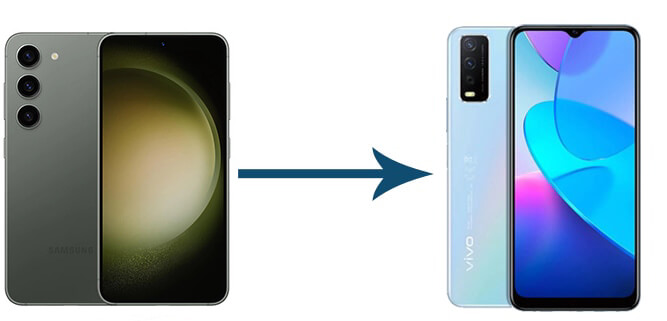
삼성에서 비보로 모든 것을 옮기는 가장 쉬운 방법은 Coolmuster Mobile Transfer 사용하는 것입니다. 이 삼성-비보 데이터 전송 앱을 사용하면 삼성에서 비보로 데이터를 쉽게 전송할 수 있습니다. Android OS뿐만 아니라 iOS 도 지원합니다.
Coolmuster Mobile Transfer 의 주요 특징:
다음 지침에서는 한 번의 클릭으로 모든 데이터를 Samsung에서 vivo로 전송하는 방법을 보여줍니다.
01. 컴퓨터에 Samsung to vivo 데이터 전송 앱을 다운로드하세요. 앱을 설치하고 실행하세요.
02. 삼성 및 비보 휴대폰을 USB 케이블을 사용하여 PC에 연결하세요. 프로그램이 기기를 인식하도록 하려면 안내에 따라 USB 디버깅을 활성화해야 합니다. 삼성 기기가 소스 기기 위치에 있는지 확인하세요. 그렇지 않은 경우 "뒤집기" 버튼을 클릭하여 위치를 변경하세요. 연결이 완료되면 기기 사진 아래에 "연결됨"이 표시됩니다.

03 연락처, 문자 메시지, 비디오, 문서 등 전송하려는 데이터 유형을 선택하고 아래의 "복사 시작" 버튼을 눌러 동기화 프로세스를 시작하세요.

영상 가이드는 다음과 같습니다(약 2분):
EasyShare는 기존 휴대폰에서 새 vivo 휴대폰으로 파일을 공유하고 전송할 수 있도록 도와주는 공식 휴대폰 전송 앱 입니다. 빠르고 안정적이며 작업 중 데이터 손실 없이 사용할 수 있으며 Android , iOS , Windows , Mac 지원합니다. 이 안정적인 앱을 사용하여 Samsung에서 vivo로 데이터를 안전하게 전송할 수 있습니다.
EasyShare를 통해 Samsung에서 vivo V40으로 데이터를 전송하려면 어떻게 해야 하나요?
1단계. 다음 단계로 넘어가기 전에 두 기기 모두 최소 80% 충전되어 있는지 확인하고 가까이 두세요.
2단계. 두 기기에 EasyShare를 설치하고 실행한 후 오른쪽 하단 모서리에 있는 "교체"를 탭합니다.
3단계. 삼성 휴대폰에서 "이것은 오래된 휴대폰입니다"를 선택하고, 비보 휴대폰에서 "이것은 새로운 휴대폰입니다"를 클릭하고 오래된 휴대폰 유형을 " Android "로 선택합니다.
4단계. 삼성 휴대폰에 QR 코드가 생성됩니다. Vivo 휴대폰으로 QR 코드를 스캔하여 두 기기를 연결하세요.
5단계. 전송하려는 데이터 유형을 선택하고 하단의 "장치 전환 시작" 옵션을 클릭하여 Samsung 데이터를 Vivo 휴대폰으로 복사합니다.

무선으로 전환하는 것을 선호한다면 Google Drive를 선택할 수도 있습니다. 하지만 아시다시피 Google Drive는 모든 사용자에게 15GB의 무료 저장공간만 제공합니다. 클라우드 저장공간이 부족하면 추가 비용을 지불해야 합니다. 게다가 미디어 파일과 문서만 이동하고 동기화를 완료하는 데 시간이 오래 걸립니다.
삼성에서 비보로 데이터를 옮기는 방법은 무엇인가요? 다음 단계를 따르세요.
1단계. 두 기기 모두에 Google Play 스토어에서 Google 드라이브 앱을 설치합니다.
2단계. 삼성 기기에서 앱을 열고 유효한 Google 계정으로 로그인하세요. 그런 다음 인터페이스에서 "+" 아이콘을 클릭하고 "업로드"를 선택한 후 원하는 미디어 파일과 문서를 선택하고 "업로드" 버튼을 탭하여 Google 드라이브에 업로드하세요.

3단계. vivo 휴대폰에서 앱을 실행하고 동일한 Google 계정과 비밀번호를 입력하여 로그인합니다. Google 드라이브 폴더를 탐색한 후 다운로드하려는 파일 옆에 있는 세 개의 점을 탭하고 "다운로드"를 클릭하면 오프라인에서 액세스할 수 있습니다.
![]()
앱을 설치하지 않고도 블루투스를 통해 삼성에서 vivo로 연락처, 메시지, 미디어 파일 및 기타 데이터를 전송할 수 있습니다. 블루투스를 사용하면 추가 설치 없이두 Android 폰 간에 데이터를 빠르게 주고받을 수 있습니다. 대용량 파일을 전송할 때는 속도가 다소 느리지만, 가벼운 파일을 복사할 때는 고려해 볼 만합니다.
Bluetooth를 통해 Samsung에서 vivo로 메시지 및 기타 파일을 전송하는 방법은 무엇입니까?
1단계. 두 휴대폰 모두에서 Bluetooth 기능을 활성화하세요. 설정이나 드롭다운 화면에서 활성화할 수 있습니다.
2단계. 두 기기에서 Bluetooth를 켠 후, 한 휴대폰의 "설정" > "Bluetooth"로 이동하여 사용 가능한 기기에서 다른 기기의 이름을 탭하여 두 휴대폰을 페어링합니다.
3단계. 삼성 폰에서 전송하려는 앱(예: 메시지)을 열고 > 메시지 그룹 하나를 클릭하고 > 공유하려는 메시지를 탭하고 > "더 보기" > "공유" > "블루투스" > vivo 이름을 누릅니다.

Send Anywhere는 케이블 없이 삼성과 비보 간에 데이터를 전송하는 또 다른 효율적인 방법입니다. 6자리 키 또는 QR 코드를 생성하여 안전하게 전송함으로써 사진, 비디오, 연락처 및 기타 파일을 무선으로 공유할 수 있습니다. 이 방법은 파일 용량에 관계없이 모두 효과적이며, 동일한 로컬 네트워크 내에서 데이터를 전송할 때 인터넷 사용이 필요하지 않습니다.
Send Anywhere를 사용하여 Samsung에서 vivo로 데이터를 전송하는 방법은 다음과 같습니다.
1단계. Google Play 스토어에서 Send Anywhere 앱을 다운로드하여 Samsung과 vivo 휴대폰에 설치하세요.
2단계. 삼성 휴대폰에서 앱을 열고 메인 인터페이스에서 "보내기"를 탭하세요. 그런 다음 사진, 동영상, 연락처 등 전송할 데이터 유형을 선택하세요.

3단계. 선택을 완료한 후 하단의 "보내기"를 탭하세요. 화면에 6자리 키 또는 QR 코드가 나타납니다.
4단계. Vivo 휴대폰에서 앱을 열고 "받기"를 탭하세요. 6자리 비밀번호를 입력하거나 삼성 기기에 표시된 QR 코드를 스캔하세요.
5단계. 연결이 완료되면 전송이 즉시 시작됩니다. 선택한 모든 데이터가 Vivo 휴대폰으로 성공적으로 전송될 때까지 기다리세요.
대부분의 Android 기기는 동일한 사양의 SIM 카드 슬롯을 공유합니다. 따라서 삼성에서 비보로 연락처만 옮기면 되는 경우, SIM 카드를 사용하면 쉽게 옮길 수 있습니다. 일반적으로 SIM 카드에는 최대 200개의 연락처를 저장할 수 있습니다. 연락처가 200개가 넘으면 이 과정을 여러 번 반복해야 할 수도 있습니다.
SIM 카드를 사용하여 Samsung에서 vivo V40으로 데이터를 전송하는 방법을 살펴보겠습니다.
1단계. 연락처를 SIM 카드로 내보냅니다.
삼성 휴대폰에 SIM 카드를 삽입하고 연락처 앱을 엽니다. 오른쪽 상단의 점 세 개 아이콘을 클릭하고 "더보기" > "연락처 관리" > "가져오기/내보내기" > "SIM 카드로 내보내기" > 연락처 출처 선택 > "내보내기"를 선택합니다.
2단계. SIM 카드 연락처를 Vivo 휴대폰으로 가져옵니다.
삼성 휴대폰에서 SIM 카드를 꺼내 비보 휴대폰의 SIM 트레이에 삽입하세요. 다음으로, 비보 기기에서 연락처 앱을 열고 "더 보기" > "연락처 관리" > "가져오기/내보내기" > "SIM 카드에서 가져오기"를 탭한 후 원하는 연락처를 선택하거나 "모두 선택" > "가져오기"를 클릭하고 "연락처 가져오기"에서 "이 휴대폰" 또는 "SIM 1"을 선택하여 연락처를 저장하세요.

삼성에서 비보로 데이터를 전송하는 방법은 여기까지입니다. Coolmuster Mobile Transfer 데이터 이전을 완료하는 가장 간단하고 효율적인 방법이라는 것을 알아내는 것은 어렵지 않습니다. 단 한 번의 클릭으로 삼성에서 비보로 모든 파일을 번거로움 없이 전송할 수 있습니다. 물론 EasyShare, Send Anywhere 등을 통해 단일 데이터 유형을 새 비보 폰으로 전송할 수도 있습니다.
관련 기사:
vivo에서 Samsung으로 데이터를 전송하는 방법(5가지 간단한 방법)
[해결됨] OPPO에서 Vivo로 데이터를 전송하는 6가지 강력한 방법